
Как перезагрузить телефон Айфон 4, 4S, 5, 5S, 6, 6S, 6 Плюс, 7, перезапустить планшет Айпад мини, Айпад 2?
Статья описывает, как перезагружать гаджеты.
Навигация
Все цифровые устройства от компьютера до гаджетов нуждаются в периодической перезагрузке. Возможность перезагружать гаджеты предоставлена пользователям многим мобильных устройств. Сама перезагрузка способствует стабилизации работы операционной системы, выгрузки из памяти лишних ресурсов и восстановлению работы всех программ и драйверов.
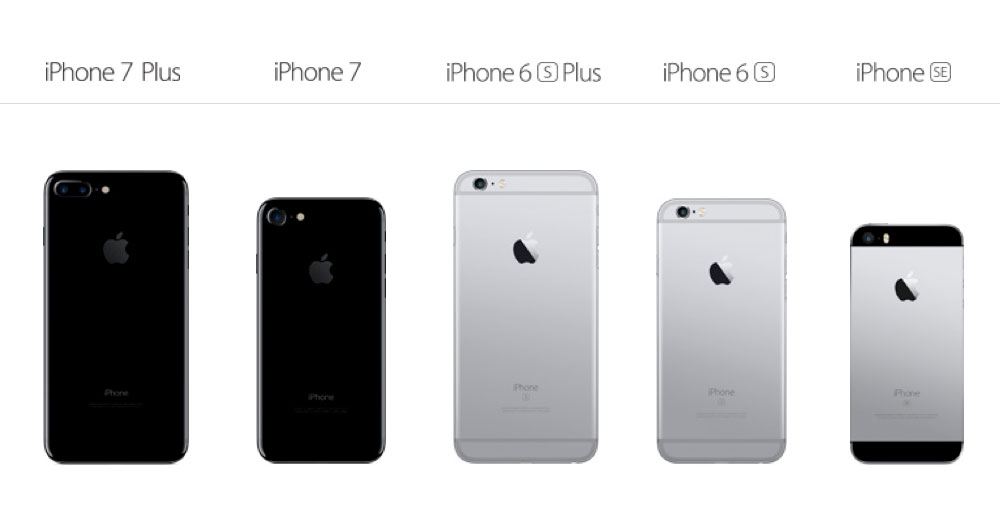
Как перезагрузить телефон Айфон 4, 4S, 5, 5S, 6, 6S, 6 Плюс, 7, перезапустить планшет Айпад мини, Айпад 2
В этом обзоре мы поговорим как перезагружать такие гаджеты, как iPhone (5, 6S, 4, 4S, 6, 6 Plus, 7, 5S), iPad (в том числе iPad mini, iPad 2), планшет и т.д. Перезагружать гаджеты можно принудительно с помощью двух кнопок, а также стандартными методами. Рассмотрим все эти вопросы.
Перезагрузка гаджетов
Как мы уже говорили, перезагрузка цифровому устройству нужна для нормализации операционной системы. Гаджеты имеют сложную ОС, поэтому в их работе не исключены те или иные сбои, нарушения функциональности мобильного устройства. Могут возникать различные системные ошибки, например, в работе приложений. Иногда гаджет может просто «подвиснуть» и полностью утратить функциональность.

Таким образом, при перезагрузке мобильного устройства мы добиваемся:
- Избавляемся от ошибок и сбоев, которые могут случиться в работе операционной системы
- Стабилизируем работу программ и приложений
- Очищаем кэш
- Восстанавливаем функциональность устройства
- «Освежаем» операционную систему после долгой работы
Ниже мы будем говорить о том, как перезагружать гаджеты различными способами, в том числе, когда не работает кнопка блокировки или отсутствует кнопка аппаратного сброса.
Перезагрузка гаджетов в штатном режиме
Перезагрузить, например, Айфон можно даже при отсутствии кнопки аппаратного сброса. Перезагружать гаджеты в штатном режиме достаточно просто – вам нужно выключить и включить своё устройство. На простых телефонах, например, выключение осуществляется путём нажатия и удерживания красной кнопки включения/выключения, а на смартфонах – посредством нажатия и удерживания кнопки питания, после чего на сенсорном дисплее нужно перетащить красную кнопку вправо.
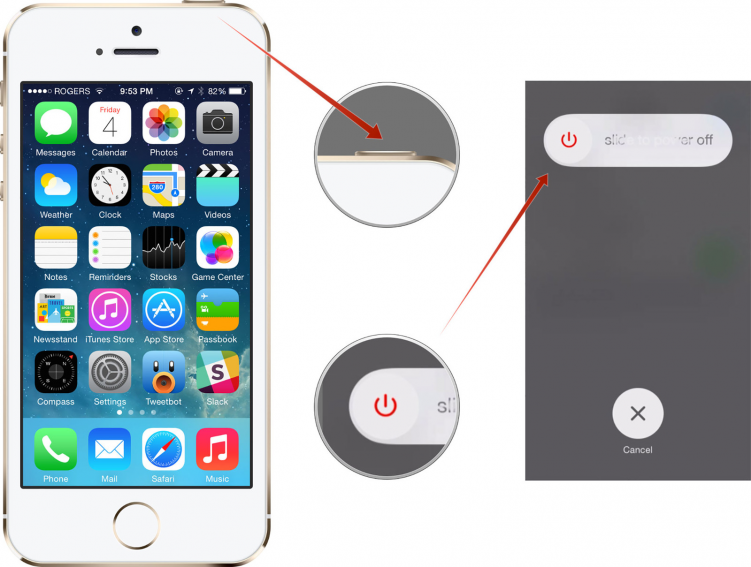
В любом случае, как выключать свой гаджет, планшет или iPad mini, вы знаете. Со включением мобильного устройства у вас проблем также не возникнет. После повторного включения операционная система устройства будет полностью перезагружена и дополнительных мер предпринять не придётся.
Перезагрузить гаджет принудительно
Выше мы узнали, что если выключить и включить гаджет, то это поможет перезагрузить его операционную систему, как это и делается на настольном компьютере или ноутбуке.
Но бывают случаи, что при нажатии стандартных кнопок выключения мобильного устройства ничего не происходит. То есть гаджет как бы подвисает, и не срабатывает функция его отключения. В такой ситуации не стоит паниковать, нужно просто воспользоваться другой функцией – принудительной перезагрузкой.
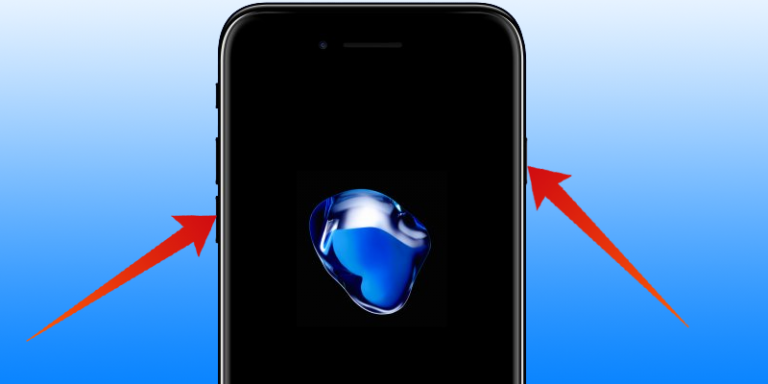
Как перезагрузить телефон Айфон 4, 4S, 5, 5S, 6, 6S, 6 Плюс, 7, перезапустить планшет Айпад мини, Айпад 2
Как правило, принудительная перезагрузка действует в подавляющем большинстве случаев, что помогает перезапустить гаджет и стабилизировать ОС.
Например, для принудительной перезагрузки Айфона 7 нужно воспользоваться двумя кнопками. Нажимаем и удерживаем две кнопки: «Домой» и питания. После этого гаджет перезагрузится в стандартном режиме. Все гаджеты (смартфоны, планшеты, Айфона, iPad), которые имеют такие кнопки, перезагружаются таким же способом. Так что, в большинстве случаев проблема будет решена.
Это всё, конечно, хорошо, но что делать, если в гаджете отсутствуют или сломаны кнопки блокировки, питания и т.д.? Тогда перейдём к следующему способу перезагрузки.
Перезагрузка гаджета при зависании гаджета и неисправности в нём кнопки блокировки
Мы научились перезапускать гаджеты при помощи принудительной и стандартной перезагрузки. Но случается и так, что те кнопки, которые требуются для выполнения подобной операции, попросту сломаны или почему-то не функционируют. Разберёмся, можно ли перезагрузить гаджет в такой ситуации.
Чтобы перезагрузить мобильное устройство, в котором неисправна кнопка блокировки, проделайте следующие действия:
- Зайдите в пункт «Универсальный доступ» через настройки гаджета
- Включите «Assistive Touch»
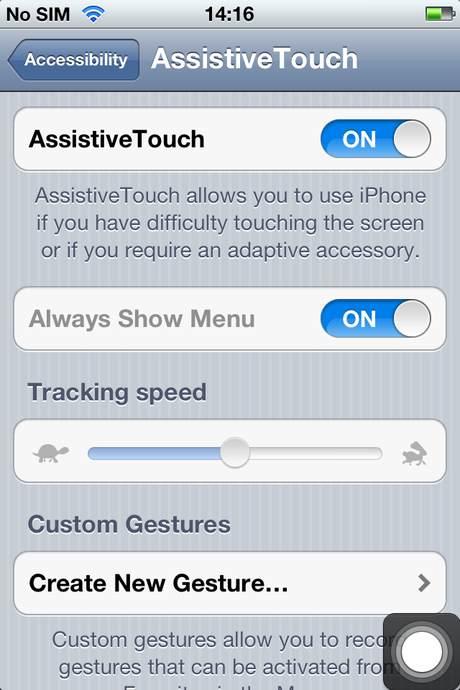
Как перезагрузить телефон Айфон 4, 4S, 5, 5S, 6, 6S, 6 Плюс, 7, перезапустить планшет Айпад мини, Айпад 2
- Далее на дисплее появится программная кнопка – нажмите на неё
- Пройдите в «Аппарат», а далее нажмите и удерживайте опцию «Блокировка экрана»
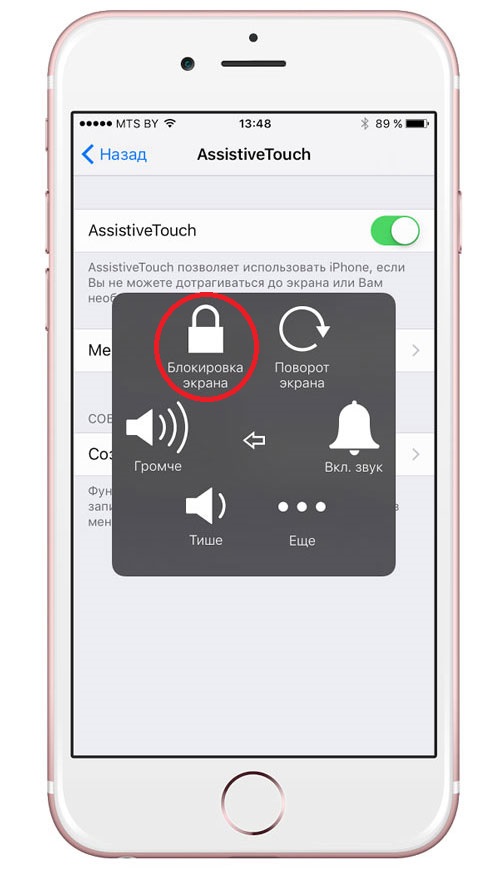
Как перезагрузить телефон Айфон 4, 4S, 5, 5S, 6, 6S, 6 Плюс, 7, перезапустить планшет Айпад мини, Айпад 2
- После этого пальцем перетащите вправо появившуюся кнопку выключения, как это и делается в обычных случаях.
Ваше мобильное устройство будет выключено. Теперь подключите к нему зарядку и включите гаджет. Перезагрузка устройства будет завершена.
Но следует учитывать, что такой метод не стоит использовать постоянно. Это лишь выход из сложившейся ситуации. Лучше всего отнести свой гаджет в мастерскую, где все неисправные кнопки будут легко и быстро заменены.
Видео: Как перезагрузить iPhone iPad iPod?
Видео: iPhone или iPad не включается и не реагирует на кнопки. Что делать?
